OBS is een krachtige tool voor het opnemen en uitzenden van schermen . Het zal moeilijk zijn om betaalde apps te vinden die dezelfde functies bieden. Met OBS kunnen gebruikers overlays toevoegen, scènes maken, schakelen tussen scènes, desktopaudio opnemen en meer. Standaard slaat de app video's op in het MKV-formaat dat in veel video-editors niet wordt ondersteund.
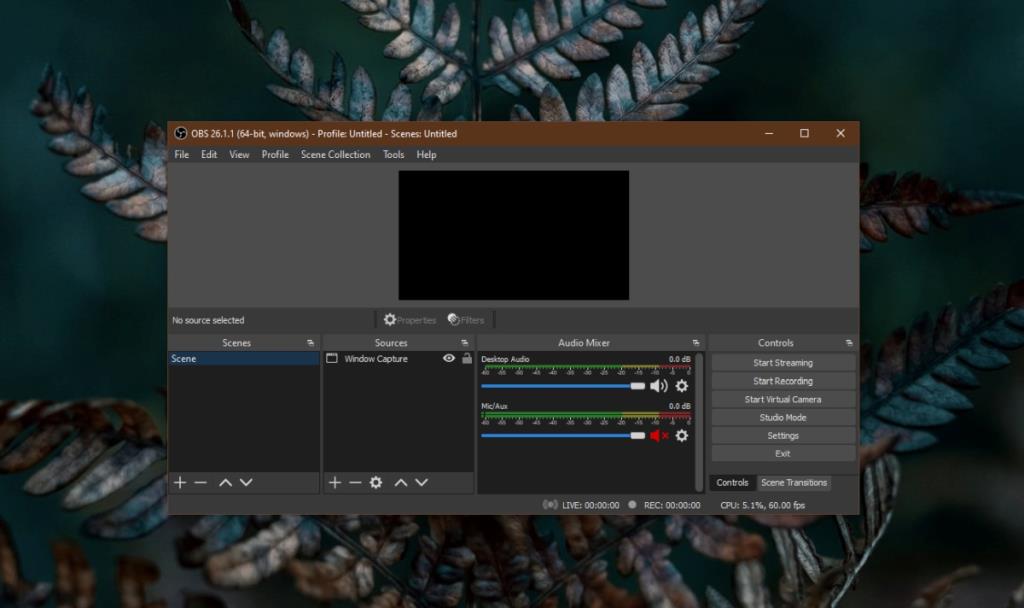
OBS: MKV naar MP4
OBS voert bestanden uit in het MKV-formaat en net als elk ander videobestandsformaat kan een MKV-bestand worden geconverteerd naar een MP4. U kunt ook het formaat wijzigen waarnaar OBS standaard opslaat, dwz u kunt het een MP4-bestand laten uitvoeren en de conversiestap overslaan.
Converteer MKV naar MP4
Er zijn honderden online tools die u kunt gebruiken om een MKV-bestand naar MP4 te converteren. We raden aan om CloudConvert te gebruiken.
- Bezoek CloudConvert.
- Klik op de knop Bestanden selecteren.
- Selecteer het MKV-bestand dat u wilt converteren.
- Klik op het moersleutelpictogram en wijzig desgewenst de kwaliteit van het uitvoerbestand.
- Klik op Converteren.
- Download het geconverteerde MP4-bestand.
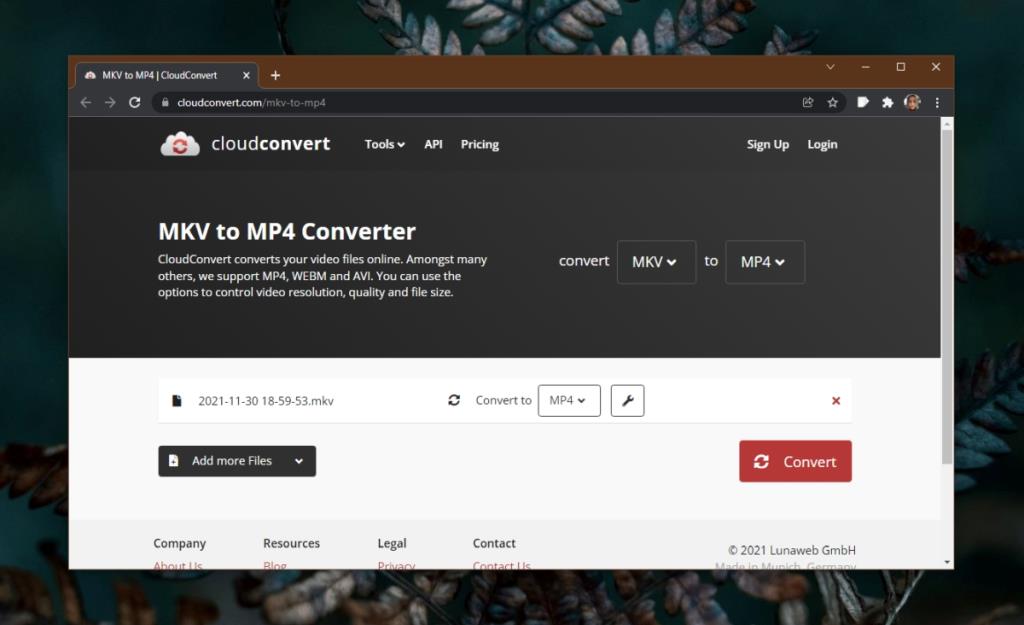
Wijzig de uitvoer naar MP4
Het uploaden van een schermopname en het vervolgens downloaden ervan kan even duren. U bent afhankelijk van een webservice die mogelijk uitvalt, of u ervan weerhoudt een bestand te veel te converteren. Het is altijd beter om een offline conversietool te gebruiken. In het geval van OBS kunt u echter het uitvoerformaat wijzigen en de conversiestap overslaan.
- OBS openen.
- Klik op Instellingen in de kolom aan de rechterkant.
- Ga naar het tabblad Geavanceerd.
- Schakel de optie Automatisch remux naar MP4 in.
- Klik op Toepassen.
- Alle opnames worden nu uitgevoerd in MP4-bestanden.
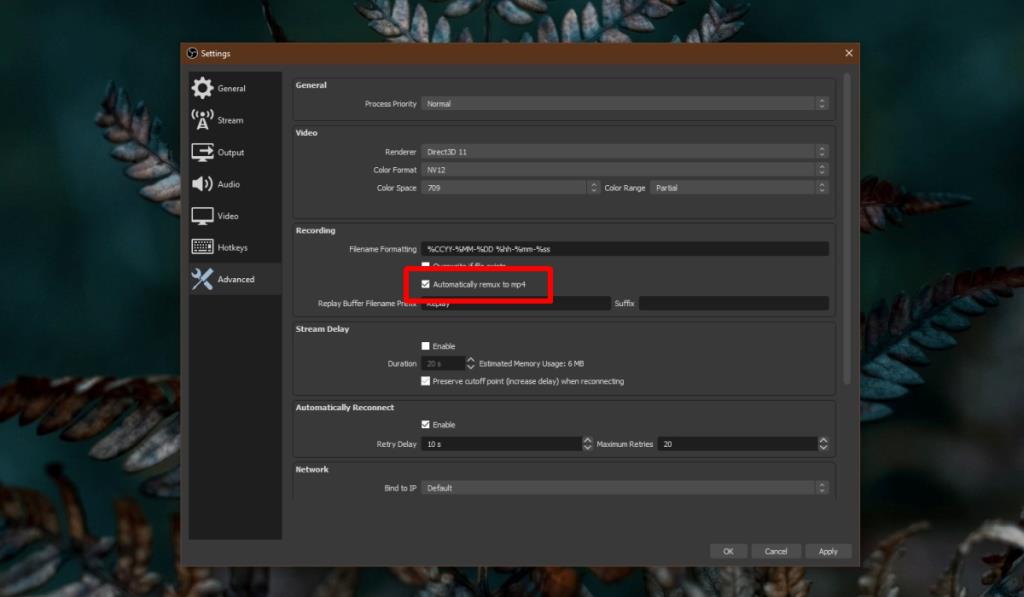
Andere videoformaten
OBS ondersteunt native geen andere uitvoerformaten. Als je liever met bijvoorbeeld een MOV-bestand werkt, zul je een conversietool voor de klus moeten zoeken. U kunt CloudConvert gebruiken of een offline/desktop-tool vinden om het werk te doen.
Gevolgtrekking
Het MKV-formaat geeft je een HD-bestand, in de mate van de resolutie van je scherm. U krijgt geen video met 4K-resolutie als uw monitor/systeem dit niet ondersteunt. MP4 zal een kleiner bestand zijn en de kwaliteit kan lager zijn. Om een MP4-bestand van goede kwaliteit te krijgen, moet u OBS het bestand als een MP4-bestand laten uitvoeren in plaats van een conversietool voor de taak te gebruiken. Online conversietools houden mogelijk niet altijd rekening met de kwaliteit van de video wanneer ze een bestand converteren. Sommige comprimeren ook bestanden tijdens de conversie en dat kan u uiteindelijk een bestand van lagere kwaliteit opleveren waarmee u niet kunt werken als het gaat om het bewerken ervan.

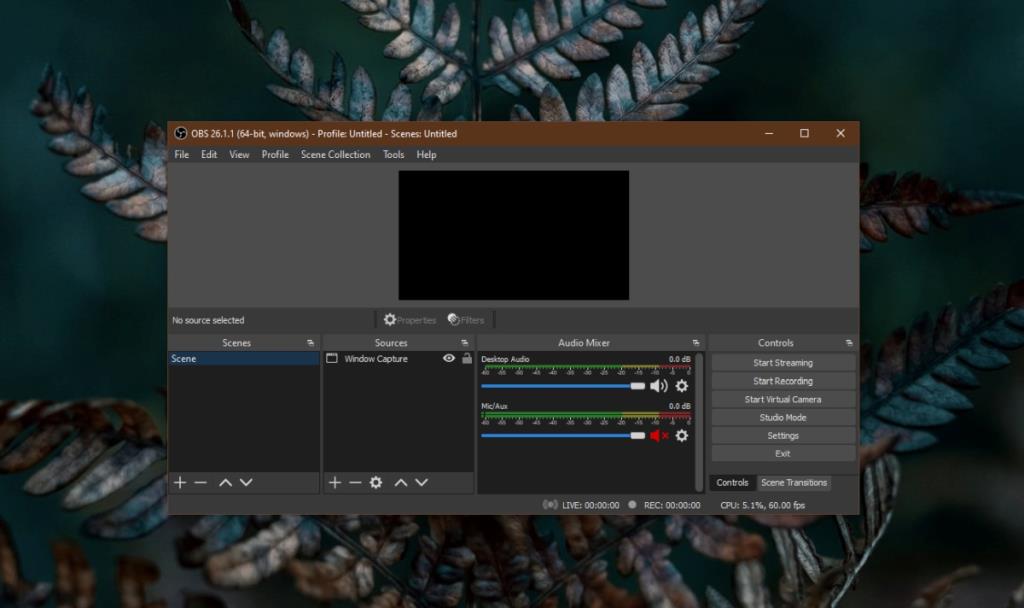
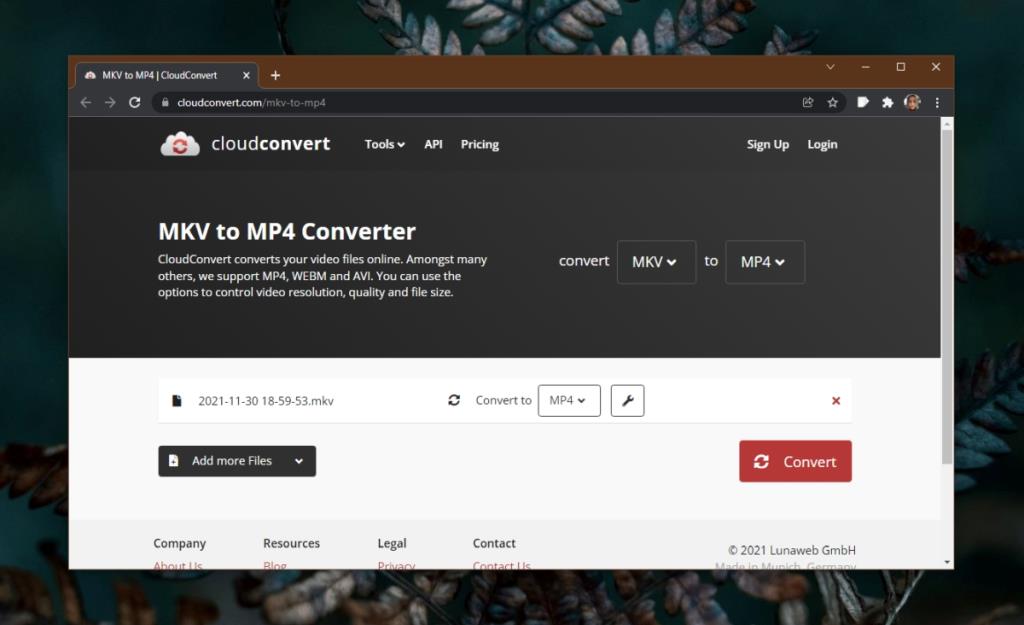
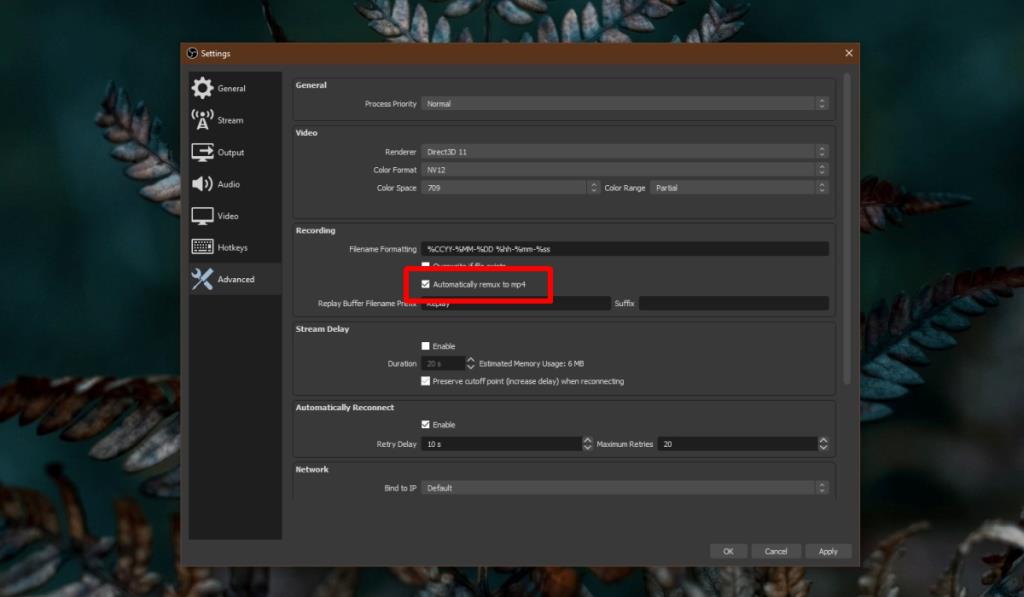

![Microfoon inschakelen op Windows 10 [OPGELOST] Microfoon inschakelen op Windows 10 [OPGELOST]](https://tips.webtech360.com/resources8/images2m/image-7192-1221163528138.jpg)






